《建筑CAD教程,共章》第六章绘制楼梯详图
- 格式:ppt
- 大小:661.50 KB
- 文档页数:29
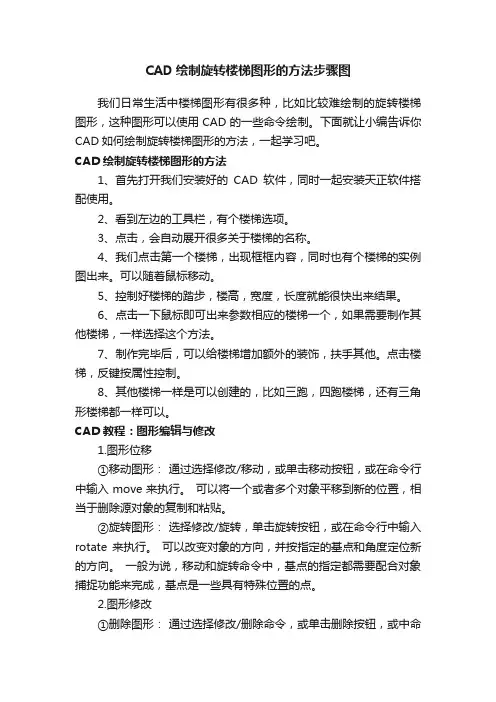
CAD绘制旋转楼梯图形的方法步骤图我们日常生活中楼梯图形有很多种,比如比较难绘制的旋转楼梯图形,这种图形可以使用CAD的一些命令绘制。
下面就让小编告诉你CAD如何绘制旋转楼梯图形的方法,一起学习吧。
CAD绘制旋转楼梯图形的方法1、首先打开我们安装好的CAD软件,同时一起安装天正软件搭配使用。
2、看到左边的工具栏,有个楼梯选项。
3、点击,会自动展开很多关于楼梯的名称。
4、我们点击第一个楼梯,出现框框内容,同时也有个楼梯的实例图出来。
可以随着鼠标移动。
5、控制好楼梯的踏步,楼高,宽度,长度就能很快出来结果。
6、点击一下鼠标即可出来参数相应的楼梯一个,如果需要制作其他楼梯,一样选择这个方法。
7、制作完毕后,可以给楼梯增加额外的装饰,扶手其他。
点击楼梯,反键按属性控制。
8、其他楼梯一样是可以创建的,比如三跑,四跑楼梯,还有三角形楼梯都一样可以。
CAD教程:图形编辑与修改1.图形位移①移动图形:通过选择修改/移动,或单击移动按钮,或在命令行中输入move来执行。
可以将一个或者多个对象平移到新的位置,相当于删除源对象的复制和粘贴。
②旋转图形:选择修改/旋转,单击旋转按钮,或在命令行中输入rotate来执行。
可以改变对象的方向,并按指定的基点和角度定位新的方向。
一般为说,移动和旋转命令中,基点的指定都需要配合对象捕捉功能来完成,基点是一些具有特殊位置的点。
2.图形修改①删除图形:通过选择修改/删除命令,或单击删除按钮,或中命令行中输入erase来执行。
选择删除命令后,此时屏幕上的十字光标将变为一个拾取框,选择需要删除的对象,按enter回车键。
删除最快办法,先选择物体,再调用删除命令或按delete键。
另外也可以使用剪切到剪贴板方法将对象删除。
②拉伸图形:可以拉伸对象中选定的部分,没有选定部分保持不变。
在使用拉伸图形命令时,图形选择窗口外部分不会有任何改变;图形选择窗口内的部分会隨图形选择窗口移动而移动,但也不会有形状的改变。
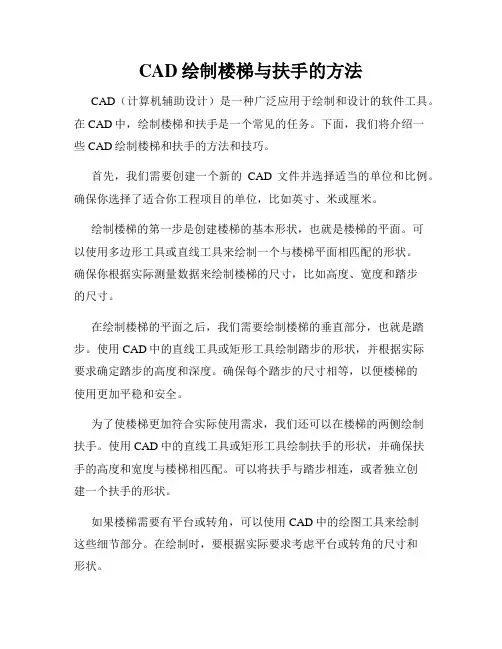
CAD绘制楼梯与扶手的方法CAD(计算机辅助设计)是一种广泛应用于绘制和设计的软件工具。
在CAD中,绘制楼梯和扶手是一个常见的任务。
下面,我们将介绍一些CAD绘制楼梯和扶手的方法和技巧。
首先,我们需要创建一个新的CAD文件并选择适当的单位和比例。
确保你选择了适合你工程项目的单位,比如英寸、米或厘米。
绘制楼梯的第一步是创建楼梯的基本形状,也就是楼梯的平面。
可以使用多边形工具或直线工具来绘制一个与楼梯平面相匹配的形状。
确保你根据实际测量数据来绘制楼梯的尺寸,比如高度、宽度和踏步的尺寸。
在绘制楼梯的平面之后,我们需要绘制楼梯的垂直部分,也就是踏步。
使用CAD中的直线工具或矩形工具绘制踏步的形状,并根据实际要求确定踏步的高度和深度。
确保每个踏步的尺寸相等,以便楼梯的使用更加平稳和安全。
为了使楼梯更加符合实际使用需求,我们还可以在楼梯的两侧绘制扶手。
使用CAD中的直线工具或矩形工具绘制扶手的形状,并确保扶手的高度和宽度与楼梯相匹配。
可以将扶手与踏步相连,或者独立创建一个扶手的形状。
如果楼梯需要有平台或转角,可以使用CAD中的绘图工具来绘制这些细节部分。
在绘制时,要根据实际要求考虑平台或转角的尺寸和形状。
在CAD绘制楼梯时,还要注意一些细节。
首先,要确保楼梯的尺寸符合当地建筑规范和安全要求。
其次,要注意楼梯的斜度和踏步之间的间距,以确保使用者的舒适和安全性。
此外,还要注意楼梯与周围环境的交互,比如楼梯与墙壁或其他结构的连接。
在绘制楼梯和扶手时,CAD还提供了一些额外的功能和工具。
你可以使用CAD中的填充工具为楼梯和扶手添加颜色和纹理,使其更加真实和具有吸引力。
此外,还可以使用CAD中的尺寸标注工具来标注楼梯和扶手的尺寸,以方便其他人阅读和理解你的设计。
总之,CAD是一个非常强大和灵活的工具,可以帮助我们轻松绘制和设计楼梯和扶手。
通过正确使用CAD中的工具和技巧,我们可以创建出符合实际要求的楼梯和扶手设计。
希望这些方法和技巧对你在CAD中绘制楼梯和扶手时有所帮助。
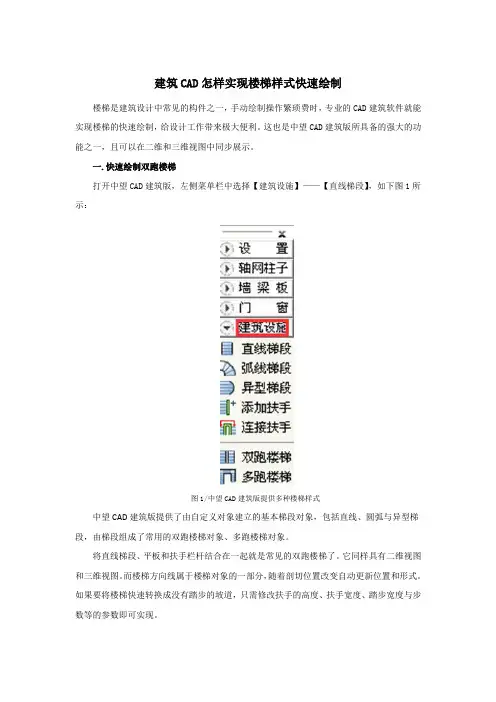
建筑CAD怎样实现楼梯样式快速绘制楼梯是建筑设计中常见的构件之一,手动绘制操作繁琐费时,专业的CAD建筑软件就能实现楼梯的快速绘制,给设计工作带来极大便利。
这也是中望CAD建筑版所具备的强大的功能之一,且可以在二维和三维视图中同步展示。
一.快速绘制双跑楼梯打开中望CAD建筑版,左侧菜单栏中选择【建筑设施】——【直线梯段】,如下图1所示:图1/中望CAD建筑版提供多种楼梯样式中望CAD建筑版提供了由自定义对象建立的基本梯段对象,包括直线、圆弧与异型梯段,由梯段组成了常用的双跑楼梯对象、多跑楼梯对象。
将直线梯段、平板和扶手栏杆结合在一起就是常见的双跑楼梯了。
它同样具有二维视图和三维视图。
而楼梯方向线属于楼梯对象的一部分,随着剖切位置改变自动更新位置和形式。
如果要将楼梯快速转换成没有踏步的坡道,只需修改扶手的高度、扶手宽度、踏步宽度与步数等的参数即可实现。
图2/中望CAD建筑版楼梯样式可进行参数化设置二.快速绘制多跑楼梯中望CAD建筑版的屏幕菜单中,点击【建筑设施】,即可找到【多跑楼梯】功能。
它可以实现梯段和休息平台交替布置的设计要求,最常见的楼梯样式也可以轻松搞定。
图3/中望CAD建筑版快速绘制多跑楼梯不仅如此,中望CAD建筑版还可以便捷地设计出特殊且个性化的楼梯样式。
打开屏幕菜单命令中【建筑设施】——【其他楼梯】,在弹窗的界面对话框左边的样式下拉菜单中可以找到更多更细致的楼梯样式。
最右侧是三维视图效果,可拖动鼠标来改变视口预览。
图4/中望CAD建筑版提供更多楼梯样式针对楼梯设计会和建筑中的墙体或柱子等相关实体相结合的情况,中望CAD建筑版还体提供了楼梯面对碰撞的对象自动裁剪、自动契合等功能,让设计师更加高效地绘制出符合要求的楼梯样式。
![楼梯结构详图_中文版AutoCAD 2014建筑设计实战从入门到精通_[共2页]](https://uimg.taocdn.com/f64207c05f0e7cd18525362f.webp)


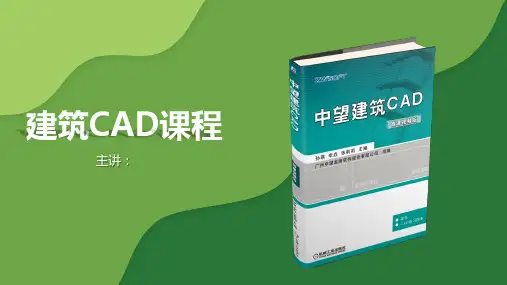
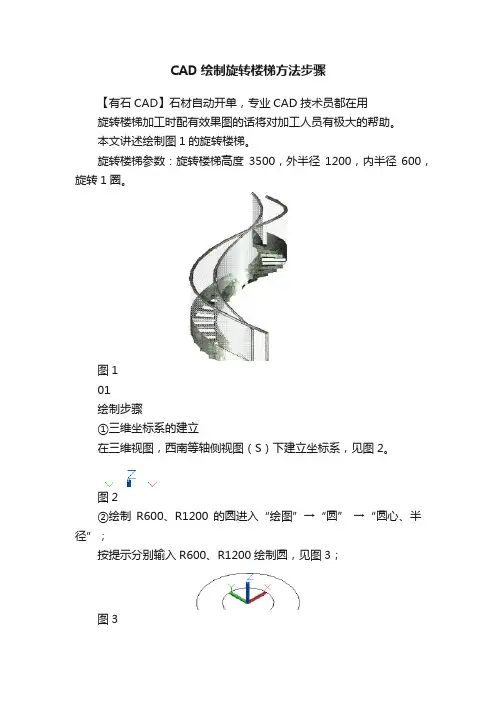
CAD绘制旋转楼梯方法步骤【有石CAD】石材自动开单,专业CAD技术员都在用旋转楼梯加工时配有效果图的话将对加工人员有极大的帮助。
本文讲述绘制图1的旋转楼梯。
旋转楼梯参数:旋转楼梯高度3500,外半径1200,内半径600,旋转1圈。
图101绘制步骤①三维坐标系的建立在三维视图,西南等轴侧视图(S)下建立坐标系,见图2。
图2②绘制R600、R1200的圆进入“绘图”→“圆” →“圆心、半径”;按提示分别输入R600、R1200绘制圆,见图3;图3③绘制螺旋线进入“绘图”→“螺旋(I)”;按命令行中提示操作;HELIX指定底面半径或[直径(D)]<1.000>:输入第一支螺旋线的半径600;HELIX指定底面半径或[直径(D)]<1.000>:输入第一支螺旋线的半径600;HELIX指定螺旋高度或[轴端点(A)圈数(T)圈高(H)扭曲(W)]<1000>:输入“T”,随后输入螺旋线圈数1;本旋转楼梯为顺时针方向,因此在命令行中输入“CW”;HELIX指定螺旋高度或[轴端点(A)圈数(T)圈高(H)扭曲(W)]<1000>:输入螺旋高度3500;完成第一支螺旋线的绘制。
按上面的操作步骤,完成第二支螺旋线的绘制,只是将半径数据改成1200,见图4。
图4④调整2支螺旋线的位置如果绘制出的螺旋线A、B两点与圆心不在同条线上,必须调整2支螺旋线与圆心处于同一条直线上,见图5。
调整方法:连接圆心与A点,并且延伸OA线与R1200的圆相交于B点。
随后,用移动命令将R1200的螺旋线A点移动到图5处。
图5⑤复制螺旋线将R600,R1200的螺旋线分别各复制2支,位置分别在(600,0,400),(600,0,900),(1200,0,400),(1200,0,900)处,见图6。
图6⑥绘制螺旋线3、6的支架分别经过螺旋线3、6的前端点向下垂直绘制直线AC、BD,,见图7。
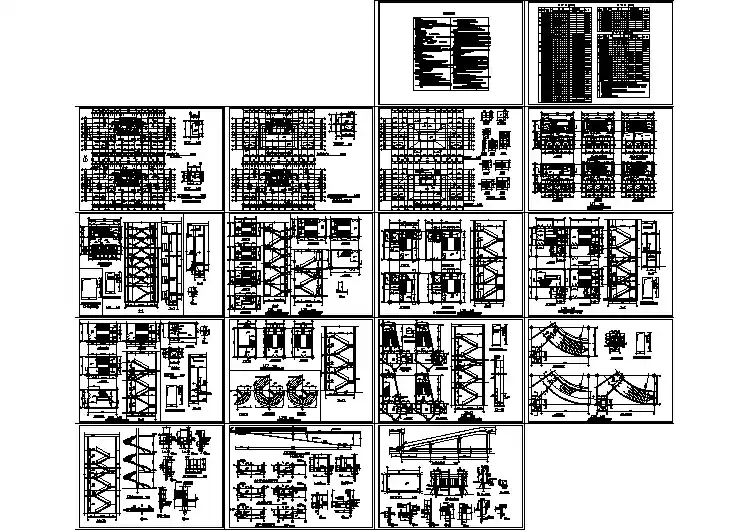
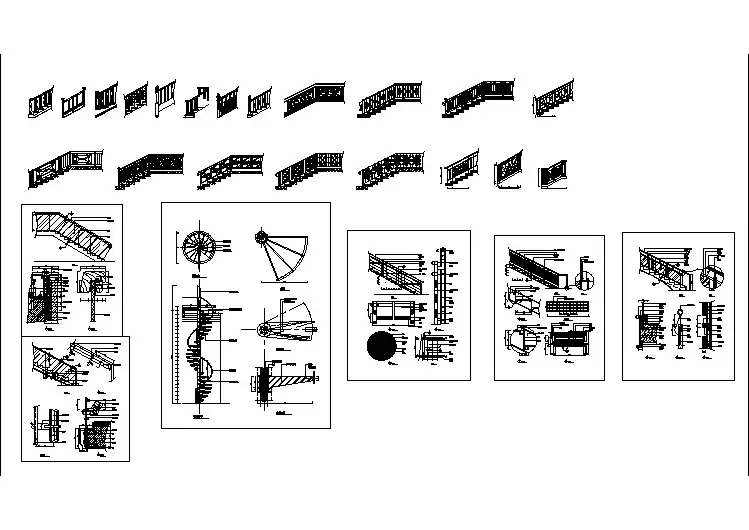

CAD快捷键命令绘制楼梯楼梯是建筑设计中常见的要素之一,能够连接楼层,并提供垂直行走的通道。
为了提高绘制楼梯的效率,CAD软件提供了许多快捷键命令,使绘制楼梯变得更加便捷。
本文将介绍一些常用的CAD快捷键命令,帮助您轻松绘制楼梯。
1. 绘制直梯在CAD软件中,使用快捷键命令可以快速绘制直梯。
首先,选择绘制直梯的工具,一般位于工具栏的绘图选项中。
然后,按下快捷键“L”进入直线绘制模式,点击鼠标左键,在绘图区域中拖动鼠标,依次点击直梯的起点和终点位置,即可完成直梯的绘制。
2. 绘制直梯的扶手扶手是楼梯的重要组成部分,也可以通过CAD快捷键命令进行绘制。
选择绘制直线的工具,并使用快捷键“L”,则可以快速完成扶手的绘制。
点击鼠标左键确定扶手的起点位置,然后通过拖动鼠标到达终点位置,即可完成扶手的绘制。
3. 绘制螺旋楼梯螺旋楼梯是一种常见的空间设计元素,相比于直梯更加美观且节省空间。
在CAD软件中,通过快捷键命令可以方便地绘制螺旋楼梯。
首先,选择螺旋楼梯的绘制工具,一般位于工具栏的绘图选项中。
然后,输入快捷键“HE”,在命令行中输入楼梯的参数,例如楼梯的半径、圈数、升高等。
根据输入的参数,CAD软件将自动生成螺旋楼梯。
4. 绘制阶梯在绘制楼梯时,阶梯是不可或缺的部分。
通过CAD快捷键命令,可以快速绘制阶梯。
选择绘制阶梯的工具,一般位于工具栏的绘图选项中。
然后,输入快捷键“RB”,在命令行中输入阶梯的参数,如宽度、间距、高度等。
根据输入的参数,CAD软件将自动生成阶梯。
5. 编辑楼梯CAD软件提供了丰富的编辑工具,使得对绘制好的楼梯进行修改变得简单。
通过快捷键命令,可以快速选择、移动、旋转、删除等操作。
例如,使用快捷键命令“M”可以移动楼梯;使用快捷键命令“R”可以旋转楼梯。
根据具体的编辑需求,选择相应的快捷键命令,进行楼梯的修改。
综上所述,CAD快捷键命令可以极大地提高绘制楼梯的效率,帮助设计师快速完成楼梯的绘制和编辑。
cad中画楼梯平面图的方法步骤图楼梯图形是比较复杂的,但是我们使用CAD画的话还是比较简单的,预了解相关操作的朋友不妨看看以下画楼梯平面图的教程,或许会对你有帮助!cad中画楼梯平面图的方法1、打开我们安装好的CAD软件,同时一起安装天正软件搭配使用。
2、看到左边的工具栏,有个楼梯选项。
3、点击,会自动展开很多关于楼梯的名称。
4、我们点击第一个楼梯,出现框框内容,同时也有个楼梯的实例图出来。
可以随着鼠标移动。
5、控制好楼梯的踏步,楼高,宽度,长度就能很快出来结果。
6、点击一下鼠标即可出来参数相应的楼梯一个,如果需要制作其他楼梯,一样选择这个方法。
7、制作完毕后,可以给楼梯增加额外的装饰,扶手其他。
点击楼梯,反键按属性控制。
8、其他楼梯一样是可以创建的,比如三跑,四跑楼梯,还有三角形楼梯都一样可以。
CAD教程:基本二维图形绘制1.绝对坐标系①笛卡尔绝对坐标:以坐标原点(0,0,0)为基点定位所有的点。
各个点之间没有相对关系,只是和坐标零点的有关。
②绝对极坐标:以坐标原点(0,0,0)为极点定位所有的点,通过输入相对于极点的距离和角度来定义点的位置。
使用格式:距离〈角度2.相对坐标系①笛卡尔相对坐标:以某点相对于另一已知点的相对位置来定义该点的位置。
相对已知点坐标点(x,y,z)的增量为( Δx, Δy,Δz)的坐标点的输入格式为(@Δx, Δy, Δz),其中@表示输入的为相对坐标值。
②相对极坐标:以某一特定的点为参考极点,输入相对于极点的距离和角度来定义一个点的位置,其使用格式为:@距离〈角度3.点①点的设置格式—点样式-设置点样式②绘制点命令:绘图-点-单点、多点③绘制特殊点 a定数等分点是按相间的间距在某个图形对象上标识出多个特殊点的位置,各个等分点之间的间距由对象长度和等分点的个数来决定。
使用等分点,可以对直线、圆弧、样条曲线、圆、椭圆和多段线进行等分。
命令:绘图-点-定数等分b定距等分点按照某个特定的长度对图形对象进行标记。
3
图6-102 【文字样式】对话框
6.2.4 绘制楼梯
楼梯是楼层间的垂直交通枢纽,是楼房的重要构件。
在高层建筑中虽然以电梯和自动扶梯作垂直交通的主要手段,但楼梯仍是建筑中必不可少的。
不同的建筑类型,对楼梯性能的要求不同,楼梯的形式也不一样。
民用建筑的楼梯多采用钢混结构,对美观的要求较高。
从结构上来看,楼梯主要分为栏杆、踏步、平台等几个部分。
楼梯平面
边环境结构等的不同而 有所差异,但一般可分为底层楼梯平面图、标准层楼梯平面图和顶层楼梯1。